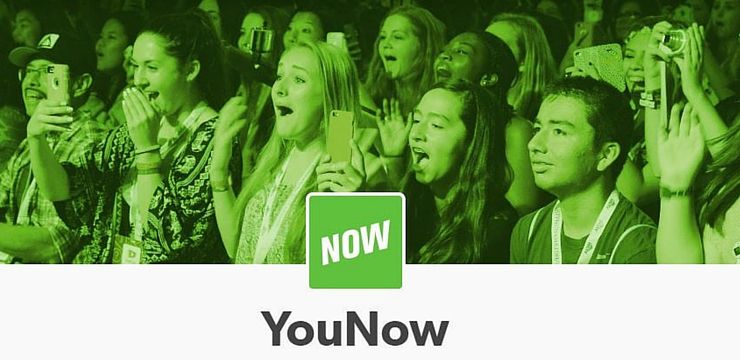ماؤس ایکسلریشن ، جسے پوائنٹر پریسنس بھی کہا جاتا ہے ، ایک ایسی خصوصیت ہے جو ونڈوز میں XP دنوں سے جاری ہے۔ یہ لوگوں کو ان کے کرسر پر زیادہ قابو پانے میں مدد دینے کے ارادے سے لاگو کیا گیا تھا ، تاہم ، یہ گیمنگ کے دوران سنجیدگی سے آپ کو اچھال سکتا ہے۔

بہت سے کھیل کے ماہرین تجویز کرتے ہیں کہ آپ ماؤس ایکسلریشن کو بند کردیں جب ویڈیو گیمز کھیل رہے ہو۔ تاہم ، ہر کوئی نہیں جانتا کہ اس کا طریقہ کرنا ہے۔ یہ وہ جگہ ہے جہاں ہم مدد کے ساتھ حاضر ہوتے ہیں۔ اس مضمون میں ، آپ ماؤس ایکسلریشن کے بارے میں مزید معلومات حاصل کرسکتے ہیں ، یہ کیا کرتا ہے ، اور اپنے مقصد کو پریشان کرنے سے آپ اسے کس طرح مکمل طور پر غیر فعال کرسکتے ہیں۔
ڈیسک ٹاپ کی شبیہیں کیسے ختم ہوجائیں
محفل کو ماؤس ایکسلریشن کو بند کرنے کی سفارش کیوں کی جاتی ہے؟
اگر آپ ویڈیو گیمز کھیلتے ہیں جہاں آپ کو ماؤس کی عین مطابق حرکتوں سے فائدہ ہوتا ہے جیسے پہلا شخص شوٹر ، آپ جانتے ہو کہ یہ یقینی بنانا کتنا ضروری ہے کہ آپ کا مقصد پریشان نہ ہو۔ عین مطابق حرکتیں آپ کو اپنے مخالفین پر مزید کامیابیاں حاصل کرنے اور اپنے کھیل میں بہتر کارکردگی کا مظاہرہ کرنے دیتی ہیں۔
ونڈوز 10 کا ماؤس ایکسلریشن ایک ایسی خصوصیت ہے جو آپ کے ماؤس کو جسمانی فاصلہ طے کرنے کے بجائے رفتار پر مبنی آپ کے کرسر کو حرکت دیتا ہے۔ مثال کے طور پر ، آپ اپنے ماؤس کو آہستہ آہستہ اپنے پورے ٹیبل پر لے جاسکتے ہیں اور اس کے باوجود بھی آپ کی سکرین پر اتنا فاصلہ نہیں ہوگا جتنا ایک چھوٹی لیکن تیز حرکت میں ہے۔
اشارہ : اگرچہ یہ طریقے بنیادی طور پر ونڈوز 10 آلات کے ل written لکھے گئے تھے ، ان کو پرانے سسٹم جیسے ونڈوز 8 اور ونڈوز 7 پر بھی لاگو کیا جاسکتا ہے۔ اگر آپ یا آپ کے جاننے والے کوئی بھی اسی طرح کے مسائل کا سامنا کر رہے ہیں تو ، ہماری گائیڈ کو ضرور شیئر کریں اور ہماری سفارش کریں!
دوسری طرف ، ماؤس ایکسلریشن کو غیر فعال کرنا آپ کے ماؤس کی جسمانی حرکات کی بنیاد پر ایک خاص طے شدہ فاصلہ منتقل کرتا ہے۔ اس کے نتیجے میں آپ کے گیمنگ کے مقصد کو فوری طور پر بہتر بناتے ہوئے آپ کے کرسر پر مزید قابو پایا جاتا ہے۔ اپنے ماؤس کو منتقل کرنا قدرتی طور پر محسوس کرے گا ، جس سے کھیلوں میں فوری بہتری آئے گی۔
ماؤس ایکسلریشن بند ہونے سے کون کون سے مشہور کھیل فائدہ مند ہیں

ایسے ہزاروں ویڈیو گیمس ہیں جن کے لئے آپ کو دوسرے کھلاڑیوں سے بڑھ کر کارکردگی کا مظاہرہ کرنے کے ل eye اپنے آنکھیں ہم آہنگی کو اچھے طریقے سے استعمال کرنے کی ضرورت ہوتی ہے۔ یہاں کچھ ایسی مثالیں ہیں جو آپ کو ماؤس ایکسلریشن سے آنے والی پریشانیوں کو بہتر طور پر سمجھنے میں مدد مل سکتی ہیں۔
- overwatch . اوورواچ کی تیز رفتار گیم پلے کے لئے آپ کو اپنے کھیل میں سب سے اوپر رہنے کی ضرورت ہوتی ہے۔ اس کھیل میں ، ہر لمحہ کا شمار ہوتا ہے۔ کسی بھی وقت ماؤس ایکسلریشن کی وجہ سے اپنے مقصد کو ایڈجسٹ کرنے کی کوشش میں ضائع ہوجاتا ہے جس کی وجہ سے آپ میچ ہار سکتے ہیں۔
- فورٹناائٹ بٹل رائل . محتاط مقصد کی ضرورت کے ساتھ تیز رفتار عمارت کے عنصروں کو ملانا فارنٹائٹ کو ایک انتہائی دلچسپ کھیل بناتا ہے۔ تیسرے شخص کا کھیل ہونے کے باوجود ، اپنے ماؤس کی حرکت کو مستقل طور پر ایڈجسٹ کرنے سے آپ کی توجہ آپ کے دشمنوں سے ہٹ سکتی ہے۔
- کال آف ڈیوٹی: ماڈرن وارفیئر . جب آپ پر اپنے ماؤس پر مکمل کنٹرول ہو تو یہ نیا ایف پی ایس تجربہ سب سے زیادہ لطف آتا ہے۔ مشن کھو دینا کیونکہ آپ نے اپنے ماؤس کو اتنی تیز رفتار سے حرکت نہیں دی - یا اسے بہت تیزی سے آگے بڑھایا ہے ، - کافی مایوس کن ہوسکتا ہے۔
آپ ماؤس ایکسلریشن کو آن کیوں رکھنا چاہتے ہیں
ہاں ہم صرف کے نقصانات کو بیان کیا ماؤس ایکسلریشن - تاہم ، کچھ لوگوں کے ل it بہتر ہوگا کہ اس خصوصیت کو آن رکھیں۔
اگر آپ ایک چھوٹی جگہ تک محدود ہیں ، مثال کے طور پر ، ایک چھوٹا ماؤس پیڈ یا آپ کے ٹیبل پر کافی جگہ نہیں ہے ، آپ کو ماؤس ایکسلریشن کو فعال رکھنے پر غور کرنا چاہئے۔ یہ اس کو بناتا ہے تاکہ آپ اپنے ماؤس کو تیزی سے آگے بڑھاتے ہوئے اپنی سکرین پر زیادہ سے زیادہ فاصلہ طے کرسکیں۔
یہ یقینی طور پر کچھ عادت ڈالنے کی ضرورت ہے ، لیکن یہ آپ کی پسند کی خصوصیت میں تبدیل ہوسکتی ہے جب کہ آپ اپنی جسمانی جگہ کو بڑھانے سے قاصر ہوں۔ ہم اسے مشق کرنے اور دیکھنے کے ل. مشورہ دیتے ہیں کہ اس سے آپ کے ماؤس کی نقل و حرکت ، آپ کے گیمنگ کا مقصد اور اس طرح کا اثر ہوتا ہے۔
بونس کے بطور ، ہم نے ایک مختصر ہدایت نامہ شامل کیا ہے کہ آپ کیسے کرسکتے ہیں ونڈوز 10 میں ماؤس ایکسلریشن آن کریں . صرف اگلے حصے پر نیچے سکرول!
اگر آپ نے فیصلہ کرلیا ہے کہ اب وقت آگیا ہے کہ ماؤس ایکسلریشن کو چھوڑیں ، تو آپ اسے مؤثر طریقے سے غیر فعال کرنے کے لئے ہمارے نیچے دی گئی گائیڈ کی پیروی کرسکتے ہیں۔ ان اقدامات پر عمل کرنا انتہائی آسان ہے ، ونڈوز 10 علم کے بغیر کسی کو بھی ناپسندیدہ خصوصیت سے جلدی سے چھٹکارا حاصل کرنے کی اجازت دیتا ہے۔
آئیے ابھی شروع کریں!
مرحلہ 1. کنٹرول پینل کھولیں

ماؤس کی ترتیبات کو تیزی سے ایڈجسٹ کرنے کے لئے آپ کو سب سے پہلے کرنے کی ضرورت ہے کلاسیکی کنٹرول پینل کھولنا۔ یہ ان لوگوں کی طرح ہوسکتا ہے جنہوں نے پرانے سسٹم جیسے ونڈوز 7 یا یہاں تک کہ ونڈوز وسٹا استعمال کیا ہے۔
اگرچہ یہ پینل زیادہ تر ترتیبات ایپ نے تبدیل کیا تھا ، لیکن یہ اب بھی ونڈوز 10 میں استعمال کرنے کے لئے دستیاب ہے۔ سب سے پہلے آپ کو کرنا ہے دبائیں ونڈوز + آر بیک وقت اپنے کی بورڈ پر کیز اس سے ایک افادیت آئے گی جسے بس رن کہتے ہیں۔
آپ کو اس ونڈو میں ٹائپبل فیلڈ دیکھنا چاہئے۔ لفظ میں ٹائپ کریں اختیار اور ٹھیک ہے کے بٹن کو دبائیں۔ آپ کو فوری طور پر اپنی اسکرین پر کنٹرول پینل کو کھولتے ہوئے دیکھنا چاہئے۔
مرحلہ 2. اپنے ماؤس کی ترتیبات پر جائیں

جب کنٹرول پینل میں ہے تو ، آپ کو ماؤس کے کام کرنے کے طریقہ پر نظر ثانی کرنے کے ل the درست ترتیب میں جانے کی ضرورت ہے۔ سب سے پہلے ، ہمارے گائیڈ کے ساتھ لائن رہنے کے لئے ، اس بات کو یقینی بنائیں کہ آپ کا ویو موڈ سیٹ ہے اقسام . آپ اسے ونڈو کے اوپری دائیں حصے میں تبدیل کرسکتے ہیں۔
اگلا ، پر کلک کریں ہارڈ ویئر اور آواز قسم. ایسا کرنے سے آپ مینو کے ایک اور سیٹ کے ساتھ ایک نئے صفحے پر پہنچ جائیں گے۔ ڈیوائسز اور پرنٹرز کی سرخی کے نیچے دیکھو ، جہاں آپ کو دیکھنا چاہئے ماؤس لنک - اس پر صرف کلک کریں۔
آپ کو ایک نیا ونڈو کھلا عنوان نظر آنا چاہئے ماؤس پراپرٹیز .
مرحلہ 3. ماؤس ایکسلریشن کو غیر فعال کریں

اب ، آپ کو صحیح ونڈو میں ہونا چاہئے ، لیکن اب صحیح ٹیب پر ہونا چاہئے۔ بطور ڈیفالٹ ، ماؤس پراپرٹیز ونڈو بٹن والے ٹیب کے ساتھ کھل جاتی ہے۔ یہ وہ جگہ نہیں ہے جہاں ماؤس ایکسلریشن کی ترتیب موجود ہے۔
آپ کو کرنے کی ضرورت ہے صرف پر کلک کریں پوائنٹر کے اختیارات ونڈو کے ہیڈر سیکشن میں واقع مینو سے۔
یہاں ، آپ کو عنوان والا ایک حصہ دیکھنا چاہئے حرکت . پہلے تو ، ایسا لگتا ہے کہ یہ صرف آپ کی اپنی حساسیت کو ایڈجسٹ کرنے کے لئے موجود ہے ، تاہم ، سلائیڈر کے نیچے واحد آپشن دیکھیں۔ یہ ماؤس ایکسلریشن سیٹنگ ہے۔
ماؤس ایکسلریشن کو بند کرنے کے ل simply ، بس اس بات کو یقینی بنائیں پوائنٹر صحت سے متعلق کو بہتر بنانے کے ہے چیک نہیں کیا گیا . اگر آپشن کے آگے کوئی چیک مارک نظر آرہا ہے تو ، اسے ہٹانے کے لئے باکس کے اندر صرف کلک کریں اور پر کلک کریں درخواست دیں بٹن
آپ کو فوری طور پر محسوس کرنا چاہئے کہ آپ کے ماؤس کی حرکتیں مختلف سلوک کر رہی ہیں۔
بونس: ماؤس ایکسلریشن آن کیسے کریں

اگر آپ کو لگتا ہے کہ ماؤس ایکسلریشن آن ہونے سے آپ کو فائدہ ہوسکتا ہے تو ، ہم نے ایک مختصر ہدایت نامہ تیار کیا ہے کہ آپ اسے ونڈوز 10 پر کس طرح فعال کرسکتے ہیں۔
- کھولو ترتیبات اپنے اسٹارٹ مینو سے درخواست۔ متبادل کے طور پر ، استعمال کریں ونڈوز + I آپ کی بورڈ پر چابیاں
- پر کلک کریں ڈیوائسز .
- پر جائیں ماؤس بائیں طرف کے پینل کا استعمال کرتے ہوئے ٹیب.
- پر کلک کریں ماؤس کے اضافی اختیارات لنک ، یا تو صفحے کے نیچے یا اس کے دائیں جانب واقع ہے۔
- میں تبدیل کریں پوائنٹر کے اختیارات ٹیب
- اس کی تسلی کر لیں پوائنٹر صحت سے متعلق کو بہتر بنانے کے چیک کیا جاتا ہے ، پھر کلک کریں درخواست دیں بٹن آپ کو ماؤس ایکسلریشن کے اثرات کو فوری طور پر محسوس کرنا چاہئے۔
ہم امید کرتے ہیں کہ یہ مضمون آپ کو ماؤس ایکسلریشن کو بہتر طور پر سمجھنے میں مدد کرنے کے قابل تھا اور یہ سیکھنے میں کہ آپ اسے کیسے غیر فعال یا اہل کرسکتے ہیں۔ آپ ہمیشہ دونوں کی ترتیبات کے درمیان بھی متبادل ہوسکتے ہیں - تجربہ کریں اور ایسا کریں جو آپ کو بہتر کھیلتا ہے۔
آپ کے کمپیوٹر ونڈوز 8.1 کو دوبارہ ترتیب دینے میں ایک مسئلہ پیش آگیا
کیا آپ ونڈوز 10 کے بارے میں مزید معلومات حاصل کرنے میں دلچسپی رکھتے ہیں؟ ہماری گائیڈ آن چیک کریں یہاں ونڈوز 10 میں ماؤس لیگ کو کیسے ٹھیک کریں .
اگر آپ کسی سوفٹویئر کمپنی کی تلاش کر رہے ہیں تو آپ اس کی سالمیت اور دیانتداری سے متعلق کاروباری طریقوں پر بھروسہ کرسکتے ہیں تو ، سافٹ ویئر کیپ کے علاوہ اور نہ دیکھیں۔ ہم مائیکروسافٹ کا مصدقہ پارٹنر اور بی بی بی ایکریٹیڈ بزنس ہیں جو ہمارے صارفین کو ان سافٹ ویئر پروڈکٹ پر قابل اعتماد ، اطمینان بخش تجربہ لانے کی پرواہ کرتے ہیں جن کی انہیں ضرورت ہے۔ ہم آپ کی ساری فروخت سے پہلے ، دوران اور اس کے بعد رہیں گے۔
یہ ہمارے 360 ڈگری سوفٹ ویئر کیپ گارنٹی ہے۔ تو ، آپ کس چیز کا انتظار کر رہے ہیں؟ آج ہمیں کال کریں +1 877 315 1713 یا ای میلز سیلز_سوفٹ ویئر کی ڈاٹ کام۔ اس کے ساتھ ہی ، آپ بھی ہم تک پہنچ سکتے ہیں براہراست گفتگو .